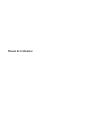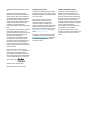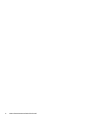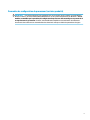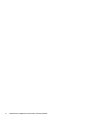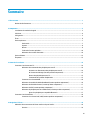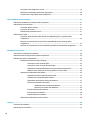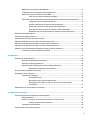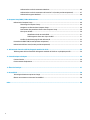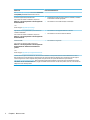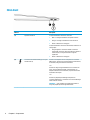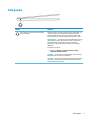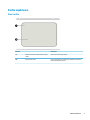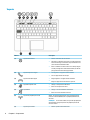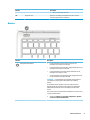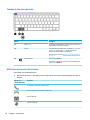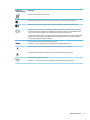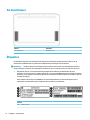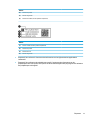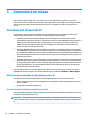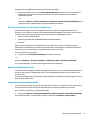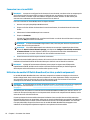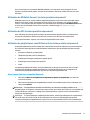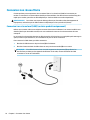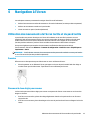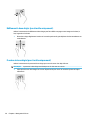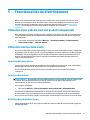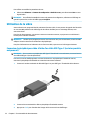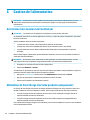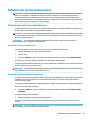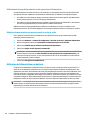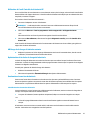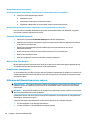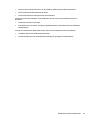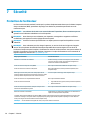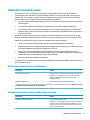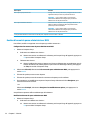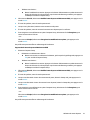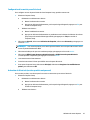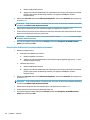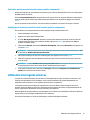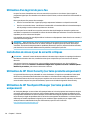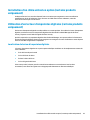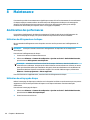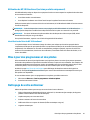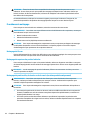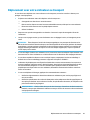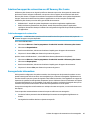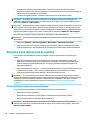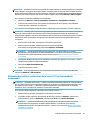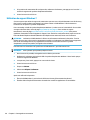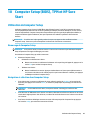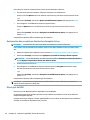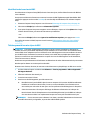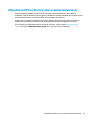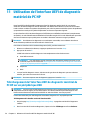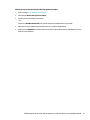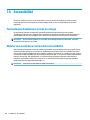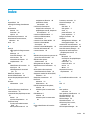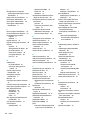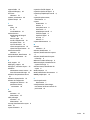Manuel de l'utilisateur

© Copyright 2016 HP Development Company,
L.P.
Bluetooth est une marque commerciale
détenue par son propriétaire et utilisée sous
licence par HP Inc. Intel, Celeron, Pentium et
Thunderbolt sont des marques commerciales
d'Intel Corporation aux États-Unis et dans
d'autres pays. Microsoft et Windows sont des
marques commerciales déposées ou des
marques commerciales de Microsoft
Corporation aux États-Unis et/ou dans d'autres
pays.
Les informations contenues dans ce document
peuvent être modiées sans préavis. Les
garanties relatives aux produits et aux services
HP sont décrites dans les déclarations de
garantie limitée expresse qui les
accompagnent. Aucun élément du présent
document ne peut être interprété comme
constituant une garantie supplémentaire. HP
ne saurait être tenu pour responsable des
erreurs ou omissions de nature technique ou
rédactionnelle qui pourraient subsister dans le
présent document.
Pour les brevets DTS, reportez-vous à la
section http://patents.dts.com. Fabriqué sous
licence de DTS Licensing Limited. DTS, le
symbole & DTS et le symbole ensemble sont
des marques déposées et DTS Studio audio est
une marque déposée de DTS, Inc. © DTS, Inc.
Tous droits réservés .
Première édition : décembre 2016
Référence du document : 917728-051
Informations sur le produit
Ce manuel de l'utilisateur décrit des fonctions
communes à la plupart des modèles. Certaines
fonctionnalités peuvent ne pas être disponibles
sur votre ordinateur.
Toutes les fonctionnalités ne sont pas
disponibles dans toutes les éditions ou
versions de Windows. Ce système peut
nécessiter du matériel, des pilotes, des
logiciels ou un BIOS mis à niveau et/ou achetés
séparément, an de proter pleinement des
fonctionnalités de Windows. Reportez-vous au
site http://www.microsoft.com pour plus de
détails.
Pour accéder aux derniers manuels ou guides
de l'utilisateur de votre produit, rendez-vous
sur http://www.hp.com/support. Sélectionnez
Rechercher votre produit, puis suivez les
instructions à l'écran.
Conditions d'utilisation du logiciel
En installant, copiant, téléchargeant ou
utilisant tout logiciel préinstallé sur cet
ordinateur, vous reconnaissez être lié par les
termes du contrat de licence utilisateur nal
(CLUF) HP. Si vous êtes en désaccord avec les
termes de ce contrat, votre seul recours
consiste à retourner le produit non utilisé dans
sa totalité (matériel et logiciels) sous 14 jours
pour un remboursement intégral
conformément à la politique en matière de
remboursement de votre vendeur.
Pour obtenir plus d'informations ou pour
demander un remboursement intégral du prix
de l'ordinateur, prenez contact avec votre
vendeur.

Notice d'avertissement relative à la sécurité
AVERTISSEMENT ! Pour éviter tout risque de blessure associée à la chaleur ou de surchaue de l'ordinateur,
ne placez pas ce dernier sur vos genoux et n'obstruez pas ses ouvertures d'aération. Utilisez toujours
l'ordinateur sur une surface plane et rigide. La ventilation ne doit pas être entravée par des éléments rigides,
tels qu'une imprimante, ni par des éléments souples, tels que des coussins, du tissu ou un tapis épais. Par
ailleurs, ne mettez pas en contact l'adaptateur secteur avec la peau ou des éléments souples, tels que des
coussins, du tissu ou un tapis, pendant le fonctionnement de l'appareil. L'ordinateur et l'adaptateur secteur
sont conformes aux limites de température de surface accessible à l'utilisateur, dénies par la norme
internationale sur la sécurité du matériel informatique (CEI 60950-1).
iii

iv Notice d'avertissement relative à la sécurité

Paramètre de conguration du processeur (certains produits)
IMPORTANT : Certains d'ordinateurs sont congurés avec un processeur Intel® Pentium® de séries N35xx/
N37xx ou Celeron® de séries N28xx/N29xx/N30xx/N31xx et un système d'exploitation de Windows®. Sur ces
modèles, ne modiez pas le paramètre de conguration du processeur dans mscong.exe en passant de 4
ou 2 processeurs à 1 processeur. En eet, cette modication empêchera votre ordinateur de redémarrer.
Vous devrez alors eectuer une réinitialisation des données d'usine pour rétablir les paramètres d'origine.
v

vi Paramètre de conguration du processeur (certains produits)

Sommaire
1 Mise en route ................................................................................................................................................ 1
Recherche d'informations ...................................................................................................................................... 1
2 Composants .................................................................................................................................................. 3
Localisation du matériel et logiciel ....................................................................................................................... 3
Côté droit ................................................................................................................................................................ 4
Côté gauche ........................................................................................................................................................... 5
Écran ...................................................................................................................................................................... 6
Partie supérieure ................................................................................................................................................... 7
Pavé tactile .......................................................................................................................................... 7
Voyants ................................................................................................................................................ 8
Bouton ................................................................................................................................................. 9
Touches de fonction spéciales .......................................................................................................... 10
Utilisation des touches d'activation .................................................................................................. 10
Partie inférieure ................................................................................................................................................... 12
Étiquettes ............................................................................................................................................................ 12
3 Connexion à un réseau ................................................................................................................................. 14
Connexion à un réseau sans l ............................................................................................................................ 14
Utilisation des commandes des périphériques sans l .................................................................... 14
Activation ou désactivation des périphériques sans l .................................................. 14
HP Connection Manager (certains produits uniquement) .............................................. 15
Bouton des périphériques sans l .................................................................................. 15
Commandes du système d'exploitation ......................................................................... 15
Connexion à un réseau WLAN ............................................................................................................ 16
Utilisation du module HP Mobile Broadband (certains produits uniquement) ................................ 16
Utilisation de HP Mobile Connect (certains produits uniquement) .................................................. 17
Utilisation du GPS (certains produits uniquement) .......................................................................... 17
Utilisation de périphériques sans l Bluetooth (certains produits uniquement) ............................. 17
Ajout d'un périphérique compatible Bluetooth .............................................................. 17
Connexion à un réseau laire .............................................................................................................................. 18
Connexion à un réseau local (LAN) (certains produits uniquement) ................................................ 18
4 Navigation à l'écran ..................................................................................................................................... 19
Utilisation des mouvements de l'écran tactile et du pavé tactile ....................................................................... 19
Pression ............................................................................................................................................. 19
vii

Pincement à deux doigts pour zoomer ............................................................................................. 19
Délement à deux doigts (pavé tactile uniquement) ....................................................................... 20
Pression à deux doigts (pavé tactile uniquement) ........................................................................... 20
5 Fonctionnalités de divertissement ................................................................................................................ 21
Utilisation d'une webcam (certains produits uniquement) ................................................................................ 21
Utilisation des fonctions audio ............................................................................................................................ 21
Connexion de haut-parleurs ............................................................................................................. 21
Connexion d'écouteurs ...................................................................................................................... 21
Utilisation des paramètres de son .................................................................................................... 21
Utilisation de la vidéo .......................................................................................................................................... 22
Connexion de périphériques vidéo à l'aide d'un câble USB Type-C (certains produits
uniquement) ...................................................................................................................................... 22
Détection et connexion des écrans sans l compatibles Miracast (certains produits
uniquement) ...................................................................................................................................... 23
Détection et connexion des écrans compatibles Intel WiDi (certains produits uniquement) .......... 23
6 Gestion de l'alimentation ............................................................................................................................. 24
Arrêt (mise hors tension) de l'ordinateur ............................................................................................................ 24
Utilisation de Fast Charge (certains produits uniquement) ................................................................................ 24
Dénition des options d'alimentation ................................................................................................................. 25
Utilisation des états d'économie d'énergie ....................................................................................... 25
Activation et sortie du mode veille ................................................................................. 25
Activation et sortie du mode veille prolongée ............................................................... 25
Utilisation de la jauge d'alimentation et des paramètres d'alimentation ..................... 26
Dénition d'une protection par mot de passe à la sortie de veille ................................. 26
Utilisation de l'alimentation par batterie .......................................................................................... 26
Utilisation de l'outil Contrôle de la batterie HP .............................................................. 27
Aichage de la charge de batterie restante ................................................................... 27
Optimisation de la durée de charge de la batterie ......................................................... 27
Gestion des niveaux bas de batterie ............................................................................... 27
Identication des niveaux bas de batterie ................................................... 27
Résolution d'un niveau bas de batterie ........................................................ 28
Économie d'énergie de la batterie .................................................................................. 28
Mise au rebut d'une batterie ........................................................................................... 28
Remplacement d'une batterie ........................................................................................ 28
Utilisation de l'alimentation secteur externe ................................................................................... 28
7 Sécurité ...................................................................................................................................................... 30
Protection de l'ordinateur .................................................................................................................................... 30
Utilisation de mots de passe ............................................................................................................................... 31
viii

Dénition de mots de passe dans Windows ..................................................................................... 31
Conguration de mots de passe dans Computer Setup ................................................................... 31
Gestion d'un mot de passe administrateur BIOS .............................................................................. 32
Saisie d'un mot de passe administrateur BIOS ............................................................... 34
Gestion d'un mot de passe DriveLock dans Computer Setup (certains produits uniquement) ....... 34
Conguration d'un mot de passe DriveLock ................................................................... 35
Activation de DriveLock (certains produits uniquement) ............................................... 35
Désactivation de DriveLock (certains produits uniquement) ......................................... 36
Saisie d'un mot de passe DriveLock (certains produits uniquement) ............................ 37
Modication d'un mot de passe DriveLock (certains produits uniquement) ................. 37
Utilisation d'un logiciel antivirus ......................................................................................................................... 37
Utilisation d'un logiciel de pare-feu .................................................................................................................... 38
Installation de mises à jour de sécurité critiques ............................................................................................... 38
Utilisation de HP Client Security (certains produits uniquement) ...................................................................... 38
Utilisation de HP Touchpoint Manager (certains produits uniquement) ............................................................ 38
Installation d'un câble antivol en option (certains produits uniquement) ......................................................... 39
Utilisation d'un lecteur d'empreintes digitales (certains produits uniquement) ................................................ 39
Localisation du lecteur d'empreintes digitales ................................................................................. 39
8 Maintenance ............................................................................................................................................... 40
Amélioration des performances .......................................................................................................................... 40
Utilisation du défragmenteur de disque ........................................................................................... 40
Utilisation du nettoyage de disque ................................................................................................... 40
Utilisation de HP 3D DriveGuard (certains produits uniquement) .................................................... 41
Identication de l'état de HP 3D DriveGuard .................................................................. 41
Mise à jour des programmes et des pilotes ......................................................................................................... 41
Nettoyage de votre ordinateur ............................................................................................................................ 41
Procédures de nettoyage .................................................................................................................. 42
Nettoyage de l'écran ....................................................................................................... 42
Nettoyage du capot ou des parties latérales ................................................................. 42
Nettoyage du pavé tactile, du clavier ou de la souris (certains produits
uniquement) .................................................................................................................... 42
Déplacement avec votre ordinateur ou transport .............................................................................................. 43
9 Sauvegarde et restauration .......................................................................................................................... 44
Création de supports de restauration et de sauvegardes .................................................................................. 44
Recommandations ............................................................................................................................ 44
Création d'un support de restauration avec HP Recovery Disc Creator ........................................... 45
Création de supports de restauration ............................................................................ 45
Sauvegarde des informations ........................................................................................................... 45
Exécution d'une restauration du système ........................................................................................................... 46
ix

Utilisation des outils de restauration Windows ................................................................................ 46
Utilisation des outils de restauration de la touche f11 (certains produits uniquement) ................ 47
Utilisation du support Windows 7 ..................................................................................................... 48
10 Computer Setup (BIOS), TPM et HP Sure Start ............................................................................................... 49
Utilisation de Computer Setup ............................................................................................................................ 49
Démarrage de Computer Setup ........................................................................................................ 49
Navigation et sélection dans Computer Setup ................................................................................. 49
Restauration des paramètres d'usine dans Computer Setup ........................................................... 50
Mise à jour du BIOS ............................................................................................................................ 50
Identication de la version du BIOS ................................................................................ 51
Téléchargement d'une mise à jour du BIOS .................................................................... 51
Modier l'ordre d'amorçage à l'aide de l'invite F9 ............................................................................. 52
Paramètres du BIOS TPM (certains produits uniquement) ................................................................................. 52
Utilisation de HP Sure Start (certains produits uniquement) ............................................................................. 53
11 Utilisation de l'interface UEFI de diagnostic matériel de PC HP ....................................................................... 54
Téléchargement de l'interface UEFI de diagnostic matériel de PC HP sur un périphérique USB ........................ 54
12 Caractéristiques techniques ....................................................................................................................... 56
Courant d'entrée .................................................................................................................................................. 56
Environnement d'exploitation ............................................................................................................................. 56
13 Électricité statique .................................................................................................................................... 57
14 Accessibilité .............................................................................................................................................. 58
Technologies d'assistance prises en charge ........................................................................................................ 58
Obtenir une assistance concernant l'accessibilité ............................................................................................... 58
Index ............................................................................................................................................................. 59
x

1 Mise en route
Pour proter au maximum de cet achat judicieux, nous vous recommandons de suivre la procédure suivante
une fois l'ordinateur installé et enregistré :
●
Vous connecter à Internet : congurez votre réseau laire ou sans l pour pouvoir vous connecter à
Internet. Pour plus d'informations, reportez-vous à la section Connexion à un réseau à la page 14.
●
Mettre à jour votre logiciel antivirus : protégez votre ordinateur contre les dégâts causés par les virus.
Le logiciel est préinstallé sur l'ordinateur. Pour plus d'informations, reportez-vous à la section Sécurité
à la page 30.
●
Vous familiariser avec votre ordinateur : découvrez les fonctions de votre ordinateur. Pour plus
d'informations, reportez-vous aux chapitres Composants à la page 3 et Navigation à l'écran
à la page 19.
●
Rechercher les logiciels installés : aichez la liste des logiciels préinstallés sur l'ordinateur.
Cliquez sur Démarrer > Tous les programmes. Pour plus d'informations sur les logiciels livrés avec
l'ordinateur, reportez-vous aux instructions de leurs éditeurs respectifs, fournies avec le logiciel ou sur le
site Web de l'éditeur.
●
Sauvegardez le contenu de votre disque dur en créant des disques de restauration ou une unité ash de
restauration. Reportez-vous au chapitre Sauvegarde et restauration à la page 44.
Recherche d'informations
Vous avez déjà utilisé le poster Instructions d'installation pour mettre en route votre ordinateur et accéder à
ce manuel. Pour accéder aux ressources permettant d'obtenir des détails sur le produit, des informations
explicatives et bien plus encore, consultez ce tableau.
Ressources Pour des informations sur
Poster Instructions d'installation
●
Conguration de l'ordinateur
●
Identication des éléments de l'ordinateur
HP Support Assistant
Pour accéder à Aide et support HP, sélectionnez Démarrer
> Tous les programmes > Aide et support HP.
Pour accéder aux derniers manuels ou guides de
l'utilisateur de votre produit, rendez-vous
surhttp://www.hp.com/support. Sélectionnez Rechercher
votre produit, puis suivez les instructions à l'écran.
●
Mises à jour des logiciels, des pilotes et du BIOS
●
Outils de résolution des problèmes
●
Accès au support
Support international
Pour obtenir de l'aide dans votre langue, ouvrez la page
http://www.hp.com/support, puis sélectionnez votre pays.
●
Discussion en ligne avec un technicien HP
●
Numéros de téléphone du support
●
Adresses des centres de service HP
Site Web HP
Pour accéder aux derniers manuels ou guides de
l'utilisateur de votre produit, rendez-vous
●
Informations sur le support technique
●
Commande de pièces et obtention d'informations d'aide
supplémentaires
●
Accessoires disponibles pour l'ordinateur
Recherche d'informations 1

Ressources Pour des informations sur
surhttp://www.hp.com/support. Sélectionnez Rechercher
votre produit, puis suivez les instructions à l'écran.
Sécurité et ergonomie du poste de travail
Pour accéder au manuel de l'utilisateur, cliquez sur
Démarrer > Tous les programmes > Aide et support HP >
Documentation HP.
–ou–
Ouvrez la page http://www.hp.com/ergo.
●
Conguration du poste de travail, positions conseillées, conditions
de sécurité et de travail appropriées
●
Informations sur la sécurité électrique et mécanique
Informations sur les réglementations, la sécurité et les
conditions d'utilisation
Pour accéder au manuel de l'utilisateur, cliquez sur
Démarrer > Tous les programmes > Aide et support HP >
Documentation HP.
●
Informations sur les réglementations et la sécurité
●
Informations sur la mise au rebut de la batterie
Garantie limitée*
Pour accéder à la garantie limitée, sélectionnez
Démarrer > Tous les programmes > Aide et support HP >
Documentation HP > Aichez les informations de
garantie.
–ou–
Ouvrez la page http://www.hp.com/go/orderdocuments.
●
Informations sur la garantie
*Vous trouverez la garantie limitée HP avec les manuels de l'utilisateur de votre produit et/ou sur le CD ou DVD fourni avec celui-ci.
Dans certains pays ou certaines régions, HP peut fournir une version imprimée de la garantie avec le produit. Pour certains pays ou
certaines régions où la version imprimée de la garantie n'est pas fournie, vous pouvez demander une copie à l'adresse
http://www.hp.com/go/orderdocuments. Pour les produits achetés en Asie-Pacique, vous pouvez écrire à HP à l'adresse suivante :
POD, PO Box 161, Kitchener Road Post Oice, Singapore 912006. Veuillez inclure le nom de votre produit, votre nom, votre numéro de
téléphone et votre adresse postale.
2 Chapitre 1 Mise en route

2 Composants
Localisation du matériel et logiciel
Pour aicher une liste de votre matériel installé :
▲
Sélectionnez Démarrer > Panneau de conguration > Gestionnaire de périphériques.
Pour aicher une liste de vos logiciels installés :
▲
Cliquez sur Démarrer > Tous les programmes.
Localisation du matériel et logiciel 3

Côté droit
Élément Description
(1) Voyant de la batterie Lorsque l'alimentation secteur est connectée :
●
Blanc : La charge de la batterie est supérieure à 90 %.
●
Orange : La charge de la batterie est entre 0 et 90 %.
●
Éteint : la batterie ne se charge pas
Lorsque l'alimentation secteur est débranchée (la batterie ne se
recharge pas) :
●
Orange clignotant : la batterie a atteint un niveau de
charge faible. Lorsque la charge de la batterie a atteint un
niveau critique, son voyant commence à clignoter
rapidement.
●
Éteint : la batterie ne se charge pas
(2) Connecteur d'alimentation USB Type-C et ports
Thunderbolt™ (2)
Connectez un adaptateur secteur comportant un connecteur
USB de type C, venant fournir une alimentation à l’ordinateur et,
si nécessaire, charger la batterie de l’ordinateur.
–ou–
Connecte et charge un appareil USB muni d’un connecteur de
type C, tel qu'un téléphone mobile, un appareil photo, un
traqueur d'activité ou une smartwatch, et permet un transfert
de données ultra-rapide.
–ou–
Connecte un périphérique d’aichage comportant un
connecteur USB de type C, venant fournir une sortie d’aichage
haute résolution ou vidéo.
REMARQUE : Votre ordinateur peut également prendre en
charge un périphérique d’amarrage Thunderbolt.
4 Chapitre 2 Composants

Côté gauche
Élément Description
Prise combinée de sortie audio (casque)/d'entrée
audio (microphone)
Permet de connecter des haut-parleurs stéréo avec alimentation, un
casque, des écouteurs ou un câble audio de télévision en option.
Permet également de connecter un micro-casque en option. Cette
prise ne prend pas en charge les microphones autonomes en option.
AVERTISSEMENT ! Pour prévenir tout risque auditif, réglez le volume
avant d'utiliser un casque, des écouteurs ou un micro-casque. Pour
plus d'informations sur la sécurité, reportez-vous au manuel
Informations sur les réglementations, la sécurité et les conditions
d'utilisation.
Pour accéder à ce manuel :
▲ Sélectionnez Démarrer > Tous les programmes > Aide et
support HP > HP Documentation.
REMARQUE : La connexion d'un périphérique sur la prise entraîne la
désactivation des haut-parleurs de l'ordinateur.
REMARQUE : Assurez-vous que le câble du périphérique comporte un
connecteur à 4 conducteurs qui prend en charge à la fois les sorties
(casque) et entrées (micro) audio.
Côté gauche 5

Écran
Élément Description
(1) Antennes WLAN* Émettent et reçoivent des signaux sans l pour communiquer avec
des réseaux locaux sans l (WLAN).
(2) Microphones internes (2) Enregistrent les sons.
(3) Voyants infrarouges de la webcam (2) Améliore la qualité de l'image produite par la webcam dans des
conditions de faible éclairage.
(4) Webcam et caméra infrarouge Permet d'enregistrer des vidéos et de prendre des photos. Certains
modèles vous permettent également d'organiser des
visioconférences et de discuter en ligne par vidéo interposée.
Pour utiliser la webcam :
▲ Sélectionnez Démarrer > Tous les programmes > Musique,
photos et vidéos.
(5) Voyant de la webcam Allumé : la webcam est en cours d'utilisation.
*Ces antennes ne sont pas visibles depuis l'extérieur de l'ordinateur. Pour optimiser les transmissions, évitez d'obstruer les zones
situées immédiatement autour des antennes.
Pour connaître les avis de réglementation relatifs aux fonctions sans l, reportez-vous à la section du manuel Informations sur les
réglementations, la sécurité et les conditions d'utilisation relative à votre pays ou région.
Pour accéder à ce manuel :
▲ Sélectionnez Démarrer > Tous les programmes > Aide et support HP > HP Documentation.
6 Chapitre 2 Composants

Partie supérieure
Pavé tactile
Élément Description
(1) Bouton d'activation et désactivation du pavé
tactile
Active et désactive le pavé tactile.
(2) Zone du pavé tactile Lit les mouvements de vos doigts pour déplacer le pointeur ou
activer des éléments à l'écran.
Partie supérieure 7

Voyants
Élément Description
(1) Voyant d'alimentation
●
Allumé : l'ordinateur est sous tension.
●
Clignotant : l'ordinateur est en veille, un mode qui ore des
économies d'énergie. L'ordinateur coupe l'alimentation vers
l'écran et d'autres éléments inutiles.
●
Éteint : l'ordinateur est hors tension ou en veille prolongée.
La veille prolongée est le mode d'alimentation qui ore les
plus grandes économies d'énergie possibles.
(2) Voyant de réponse à l’appel
●
Vert clignotant : Un appel entrant est détecté.
●
Vert : Un appel entrant est accepté.
(3) Voyant de refus/n d’appel
●
Rouge clignotant : Un appel entrant est détecté.
●
Rouge : Un appel entrant est refusé ou a pris n.
(4) Voyant Microphone muet
●
Orange : le microphone est désactivé.
●
Éteint : le microphone est activé.
(5) Voyant Muet
●
Orange : le son de l'ordinateur est désactivé.
●
Éteint : le son de l'ordinateur est activé.
(6) Voyant des périphériques sans l Allumé : un appareil sans l intégré, tel qu'un périphérique de
réseau local sans l (WLAN) et/ou un périphérique Bluetooth®,
est activé.
REMARQUE : Sur certains modèles, le voyant des périphériques
sans l devient orange lorsque tous les périphériques sans l
sont hors tension.
(7) Voyant du pavé tactile
●
Allumé : le pavé tactile est désactivé.
8 Chapitre 2 Composants

Élément Description
●
Éteint : le pavé tactile est activé.
(8) Voyant verr maj Allumé : le verrouillage des majuscules est activé ; tous les
caractères apparaissent en majuscules.
Bouton
Élément Description
Interrupteur d'alimentation
●
Lorsque l'ordinateur est hors tension, appuyez sur cet
interrupteur pour le mettre sous tension.
●
Lorsque l'ordinateur est sous tension, appuyez brièvement sur cet
interrupteur pour activer le mode veille.
●
Lorsque l'ordinateur est en veille, appuyez brièvement sur cet
interrupteur pour quitter ce mode.
●
Lorsque l'ordinateur est en veille prolongée, appuyez brièvement
sur cet interrupteur pour quitter ce mode.
ATTENTION : Les informations non enregistrées seront perdues si
vous appuyez sur l'interrupteur d'alimentation et le maintenez
enfoncé.
Si l'ordinateur cesse de répondre et que vous ne parvenez pas à
l'éteindre à l'aide des procédures d'arrêt, appuyez sur l'interrupteur
d'alimentation pendant au moins 5 secondes pour le mettre hors
tension.
Pour en savoir plus sur vos paramètres d'alimentation, reportez-vous à
vos options d'alimentation.
▲ Sélectionnez Démarrer > Panneau de conguration > Système
et sécurité > Options d'alimentation.
Partie supérieure 9

Touches de fonction spéciales
Élément Description
(1) Touche echap En appuyant simultanément sur cette touche et sur la touche fn,
vous aichez les informations système.
(2) Touche fn Associées à une touche de fonction, à la touche Verr Num, à la
touche Échap ou à la touche fn+b, permet d'exécuter les
fonctions du système fréquemment utilisées.
Reportez-vous à la section Utilisation des touches d'activation
à la page 10.
(3) Touche Windows Ouvre le menu Démarrer
REMARQUE : Appuyez à nouveau sur la touche Windows pour
fermer le menu Démarrer.
Utilisation des touches d'activation
Pour utiliser une touche d'activation :
▲
Appuyez sur la touche fn, puis appuyez sur la touche de fonction correcte représentée par les icônes ci-
dessous.
Appuyer sur fn
+touche de fonction
Description
lance un appel ou répond à un appel entrant
Refuse un appel entrant ou met n à l’appel actuel.
Ouvre le calendrier.
Coupe le microphone.
10 Chapitre 2 Composants
La page est en cours de chargement...
La page est en cours de chargement...
La page est en cours de chargement...
La page est en cours de chargement...
La page est en cours de chargement...
La page est en cours de chargement...
La page est en cours de chargement...
La page est en cours de chargement...
La page est en cours de chargement...
La page est en cours de chargement...
La page est en cours de chargement...
La page est en cours de chargement...
La page est en cours de chargement...
La page est en cours de chargement...
La page est en cours de chargement...
La page est en cours de chargement...
La page est en cours de chargement...
La page est en cours de chargement...
La page est en cours de chargement...
La page est en cours de chargement...
La page est en cours de chargement...
La page est en cours de chargement...
La page est en cours de chargement...
La page est en cours de chargement...
La page est en cours de chargement...
La page est en cours de chargement...
La page est en cours de chargement...
La page est en cours de chargement...
La page est en cours de chargement...
La page est en cours de chargement...
La page est en cours de chargement...
La page est en cours de chargement...
La page est en cours de chargement...
La page est en cours de chargement...
La page est en cours de chargement...
La page est en cours de chargement...
La page est en cours de chargement...
La page est en cours de chargement...
La page est en cours de chargement...
La page est en cours de chargement...
La page est en cours de chargement...
La page est en cours de chargement...
La page est en cours de chargement...
La page est en cours de chargement...
La page est en cours de chargement...
La page est en cours de chargement...
La page est en cours de chargement...
La page est en cours de chargement...
La page est en cours de chargement...
La page est en cours de chargement...
La page est en cours de chargement...
-
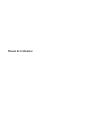 1
1
-
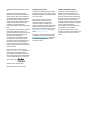 2
2
-
 3
3
-
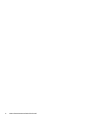 4
4
-
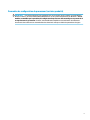 5
5
-
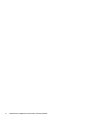 6
6
-
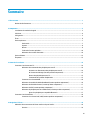 7
7
-
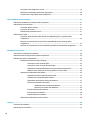 8
8
-
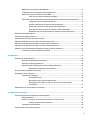 9
9
-
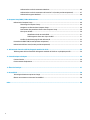 10
10
-
 11
11
-
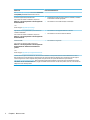 12
12
-
 13
13
-
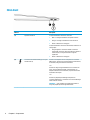 14
14
-
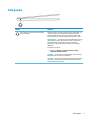 15
15
-
 16
16
-
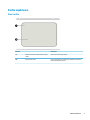 17
17
-
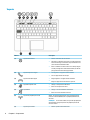 18
18
-
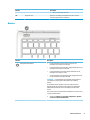 19
19
-
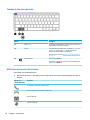 20
20
-
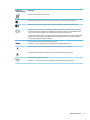 21
21
-
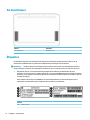 22
22
-
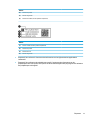 23
23
-
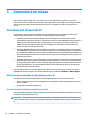 24
24
-
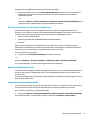 25
25
-
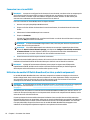 26
26
-
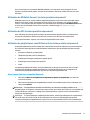 27
27
-
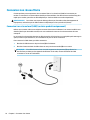 28
28
-
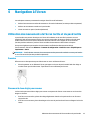 29
29
-
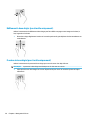 30
30
-
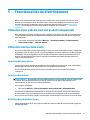 31
31
-
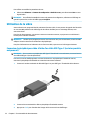 32
32
-
 33
33
-
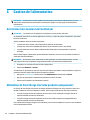 34
34
-
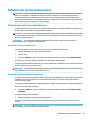 35
35
-
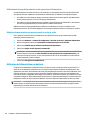 36
36
-
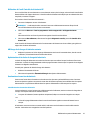 37
37
-
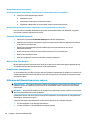 38
38
-
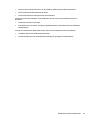 39
39
-
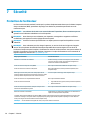 40
40
-
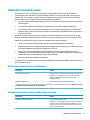 41
41
-
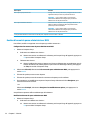 42
42
-
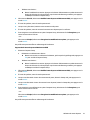 43
43
-
 44
44
-
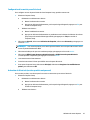 45
45
-
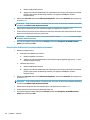 46
46
-
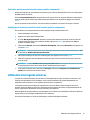 47
47
-
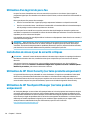 48
48
-
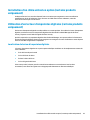 49
49
-
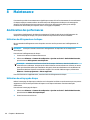 50
50
-
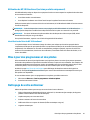 51
51
-
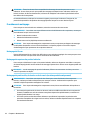 52
52
-
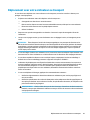 53
53
-
 54
54
-
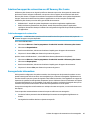 55
55
-
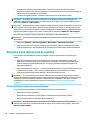 56
56
-
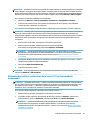 57
57
-
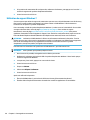 58
58
-
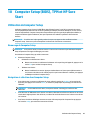 59
59
-
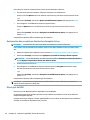 60
60
-
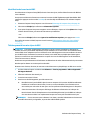 61
61
-
 62
62
-
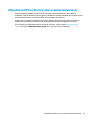 63
63
-
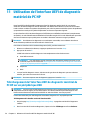 64
64
-
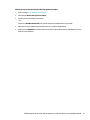 65
65
-
 66
66
-
 67
67
-
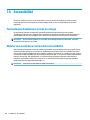 68
68
-
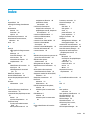 69
69
-
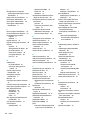 70
70
-
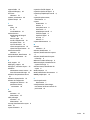 71
71
HP EliteBook Folio G1 Notebook PC Manuel utilisateur
- Taper
- Manuel utilisateur
- Ce manuel convient également à
Documents connexes
-
HP EliteBook Folio G1 Notebook PC Manuel utilisateur
-
HP ZBook 17 G3 Mobile Workstation Manuel utilisateur
-
HP ZBook 15 G3 Mobile Workstation Manuel utilisateur
-
HP ZBook 15 G2 Mobile Workstation Manuel utilisateur
-
HP ZBook Studio G3 Base Model Mobile Workstation Manuel utilisateur
-
HP ZBook 17 G2 Mobile Workstation Manuel utilisateur
-
HP ZBook Studio G3 Base Model Mobile Workstation Manuel utilisateur
-
HP ZBook 17 G3 Mobile Workstation Manuel utilisateur
-
HP EliteBook 840 G5 Notebook PC Mode d'emploi
-
HP ZBook 15u G3 Base Model Mobile Workstation Manuel utilisateur